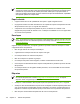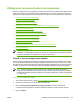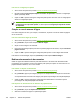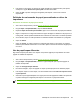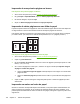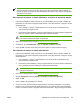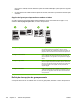HP Color LaserJet 4700 - User Guide
Impressão de uma primeira página em branco
Para imprimir uma primeira página em branco
1. Abra o driver de impressora (consulte
Acesso aos drivers da impressora.)
2. Na guia Papel ou Papel/Qualidade, clique em Utilizar papel/capa diferente.
3. Na caixa de listagem, clique em Capa.
4. Clique em Adicionar página em branco ou capa pré-impressa.
Impressão de várias páginas em uma folha de papel
É possível imprimir mais de uma página em uma mesma folha de papel. Esse recurso está disponível
em alguns drivers e fornece uma maneira econômica de imprimir páginas de rascunho.
Para imprimir mais de uma página em uma folha de papel, procure por uma opção layout ou páginas
por folha no driver. (Às vezes, isso é chamado de impressão de 2, 4 ou n páginas por folha.)
Para imprimir várias páginas em uma única folha de papel
1. Abra o driver da impressora (consulte
Acesso aos drivers da impressora.)
2. Clique na guia Acabamento.
3. Na seção Opções do documento, selecione o número de páginas que deseja imprimir em cada
folha (1, 2, 4, 6, 9 ou 16).
4. Se o número de páginas for maior que 1, selecione as opções corretas para Imprimir margens
da página e Ordem das páginas.
●
Clique em Imprimir margens da página se desejar imprimir uma margem em volta de cada
página da folha.
●
Clique em Ordem das páginas para selecionar a ordem e o posicionamento das páginas na
folha.
5. Clique em OK. O produto está agora configurado para imprimir o número de páginas por folha
selecionado.
Impressão em ambos os lados do papel
Quando um acessório de impressão dúplex está instalado, você pode imprimir automaticamente em
ambos os lados de uma página. Se um acessório de impressão dúplex não estiver instalado, você
poderá imprimir manualmente em ambos os lados de uma página, carregando o papel no produto uma
segunda vez.
122 Capítulo 4 Tarefas de impressão PTWW